Приложение «Сообщения» в macOS предлагает пользователям удобный способ общения с друзьями, семьей и коллегами на различных устройствах Apple.
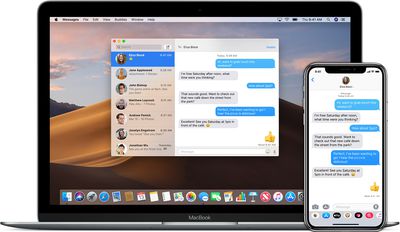
С помощью Сообщений для Mac вы можете отправлять неограниченное количество сообщений на любой Mac, iPhone, iPad или iPod touch, использующий iMessage, защищенную службу обмена сообщениями Apple. Если у вас есть iPhone, вы также можете отправлять и получать SMS-сообщения.
Следующие шаги покажут вам, как настроить Сообщения на вашем Mac, а вторая часть шагов объяснит, как настроить Сообщения в iCloud, что обеспечивает синхронизацию ваших сообщений между Mac и устройствами iOS.
Как настроить Сообщения на вашем Mac
- Запустите приложение Сообщения на вашем Mac – его можно найти в папке «Приложения». Оно также может находиться в Dock на новых Mac.
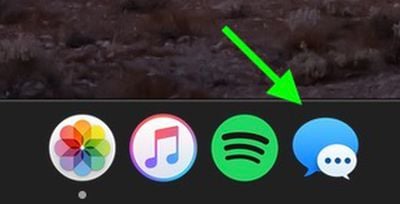
- Вам будет предложено войти. Введите тот же Apple ID, который вы используете для Сообщений на вашем iPhone и других устройствах Apple.
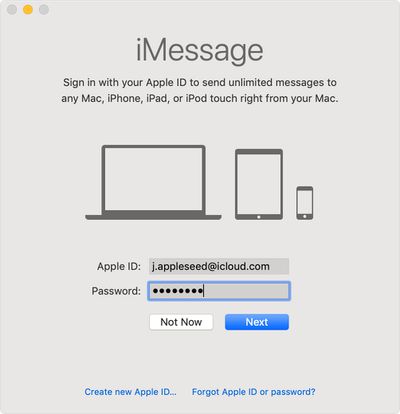
- Если для вашего Apple ID включена двухэтапная или двухфакторная аутентификация, введите проверочный код.
- Выберите Сообщения -> Настройки… в строке меню.
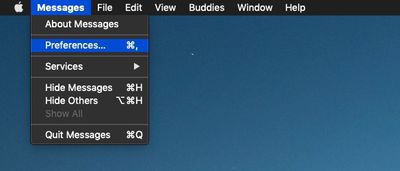
- Выберите вкладку iMessage.
- Установите флажок рядом с Включить Сообщения в iCloud (это обеспечит синхронизацию ваших сообщений между Mac и устройствами iOS).
- Отметьте номера телефонов и адреса электронной почты, по которым с вами можно связаться.
- Используя выпадающее меню под пунктом Начинать новые беседы от имени: выберите номер телефона или адрес электронной почты, который будет виден людям при начале новой беседы.
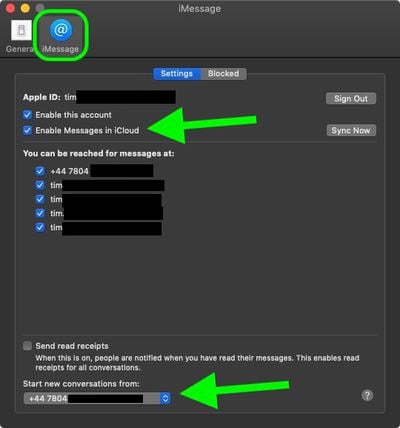
- Нажмите на красный кружок в левом верхнем углу окна, чтобы закрыть настройки Сообщений.
Если вы включили Сообщения в iCloud, вам также следует убедиться, что они включены на вашем iPhone или iPad, чтобы ваши сообщения оставались синхронизированными на всех ваших устройствах. Вот как это сделать.
Как настроить Сообщения в iCloud на iOS
- Запустите приложение Настройки на вашем iPhone или iPad.
- Нажмите на баннер вашего Apple ID вверху.
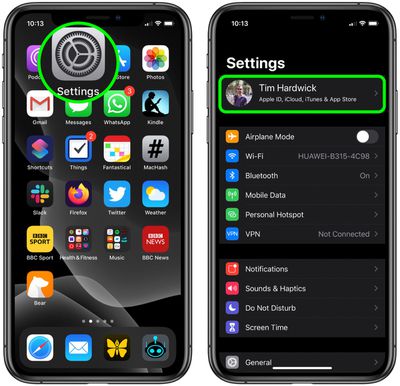
- Нажмите iCloud.
- Убедитесь, что переключатель рядом с Сообщениями находится в зеленом положении «ВКЛ.».
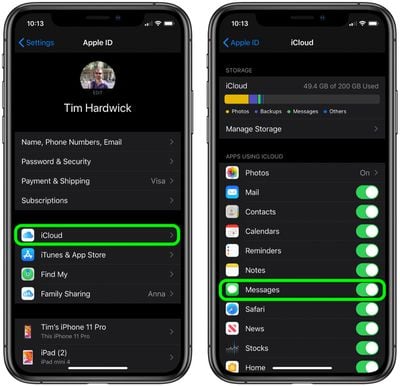
Включение Сообщений в iCloud не только обеспечивает синхронизацию ваших сообщений – это также означает, что вы сможете загрузить историю своих сообщений всякий раз, когда настраиваете совершенно новое устройство.

















